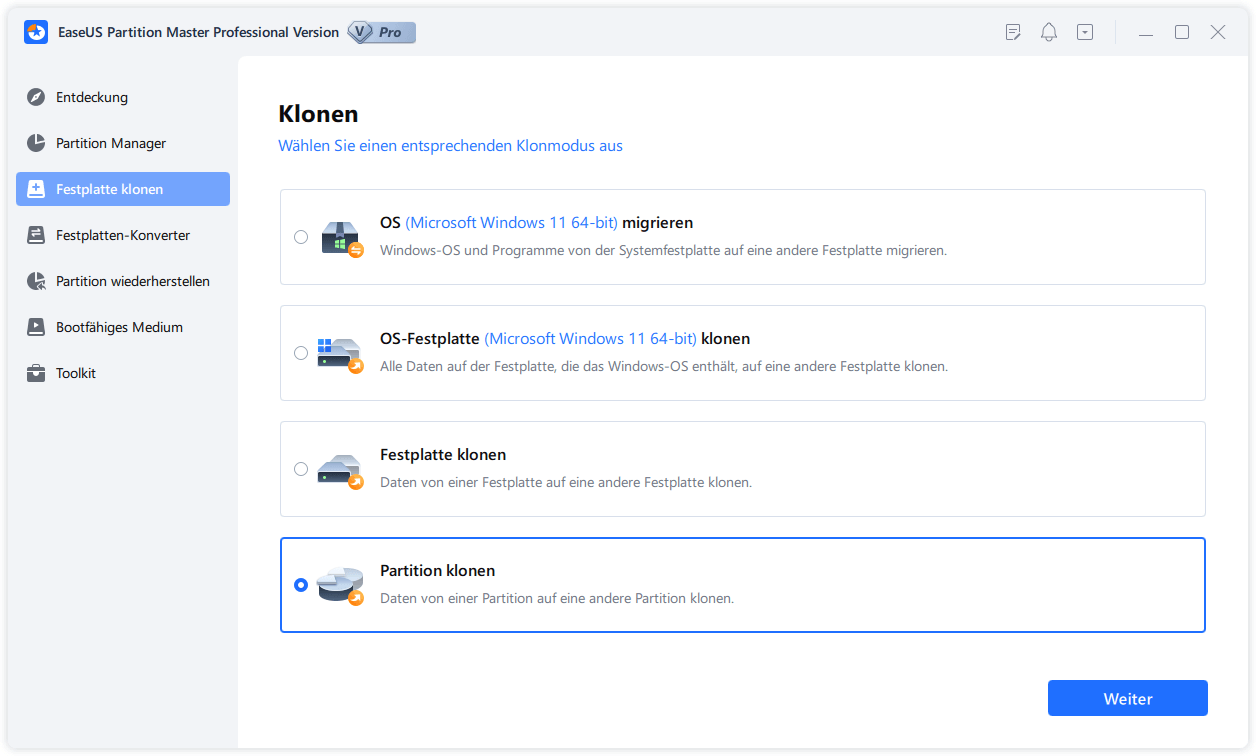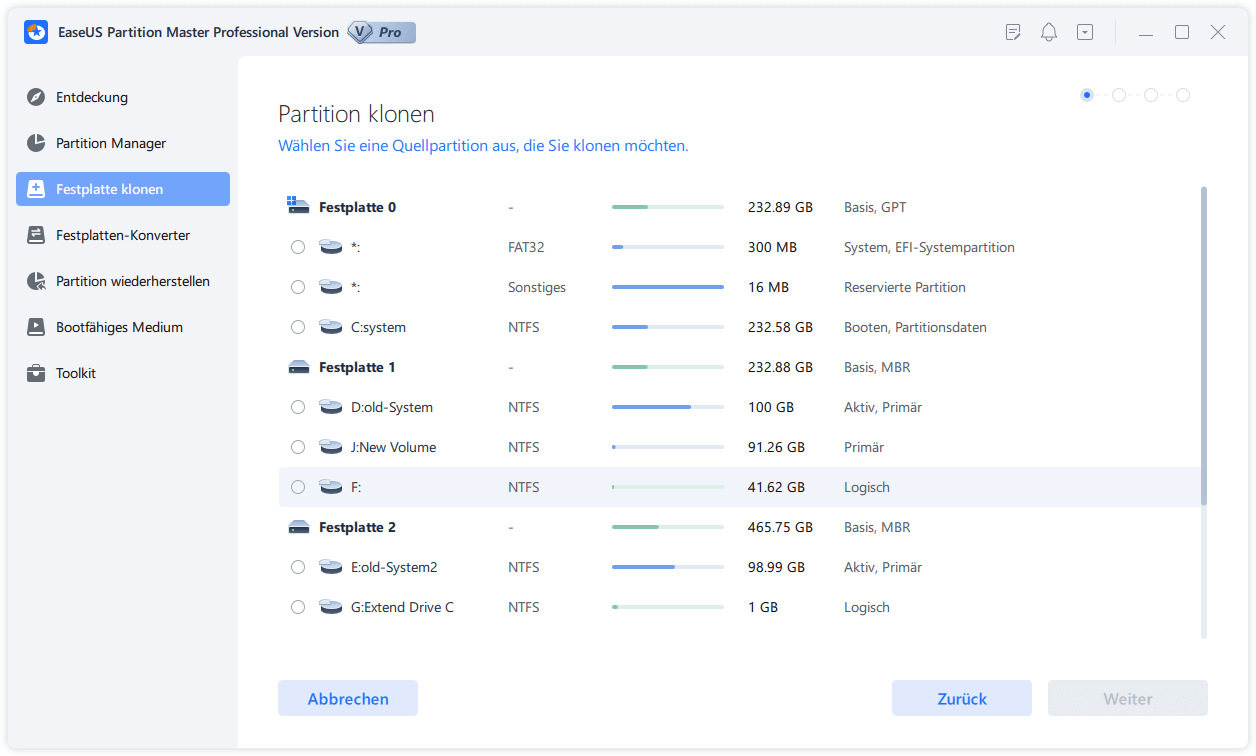Gesamte Downloads
Hauptinhalt
Über den Autor
Aktuelle Themen
ℹ️Über EFI-Systempartition
Eine EFI-Systempartition ist eine kleine Partition auf der Boot-Festplatte, die mit FAT32 formatiert und im GPT-Partitionsstil (GUID-Partitionstabelle) initialisiert wurde.Windows-Boot-Dateien werden in der EFI-Partition gespeichert. Wenn Sie die EFI-Partition versehentlich löschen oder sie beschädigt wird, lässt sich Windows nicht mehr starten. Um ein versehentliches Löschen zu vermeiden, ist die EFI-Partition versteckt. Sie kann nicht gelöscht werden, während Windows läuft.
Sie können die EFI-Partition am Anfang von Datenträgerverwaltung > Festplatte sehen. Sie ist sehr wichtig für das Booten von Windows und wir empfehlen Ihnen, eine Sicherung davon zu machen. Da die EFI-Partition auch nach einem Windows 10/8/7-Update erhalten bleibt, können Sie einfach einen Klon der EFI-Systempartition erstellen.
⭕Was ist der Unterschied zwischen UEFI und BIOS?
| BIOS (Legacy) | UEFI (Modern) |
|---|---|
| Verwendet MBR-Partitionen | Benötigt GPT-Partitionen |
| Keine separate EFI-Partition | Errfordert EFI-Systempartition(FAT32) |
| Langsamere Bootgeschwindigkeit | Unterstützt Securre Boot & schnelleres Starten |
🚩Warum ist die EFI-Partition wichtig?
- Enthält Bootloader und Hardwaretreiber
- Muss FAT32-formatiert sein (andere Formate verhindern das Booten)
- Standardmäßig versteckt und ohne Laufwerksbuchstabe (nur über Datenträgerverwaltung sichtbar)
So können Sie EFI Partition klonen
Wie kann man die EFI Partition klonen? Hier versuchen Sie den Klone mit der Software EaseUS Partition Master. Diese Software kann nicht nur die Partitionen klonen, sonder auch die Festplatte von GPT zu MBR konvertieren, das Betriebssystem auf HDD oder SSD übertragen oder die SSD optimieren. Wie geht die EFI Partition Klone? Jetzt laden und installieren Sie zuerst die EaseUS Partitionierung Software.
- Wichtige Sicherheitshinweise:
- Ein einfaches Kopieren der EFI-Partition führt zu Bootfehlern! Verwenden Sie zwingend professionelle Tools wie EaseUS Partition Master, um Partitionsattribute korrekt zu übernehmen
🔧 Technische Vorteile von EaseUS Partition Master
- Automatische 4K-Ausrichtung für SSDs (verlängert die Lebensdauer)
- BCD-Reparaturfunktion behebt Blue Screen nach dem Klonen
⬇️Hier können Sie die Software kostenlos herunterladen:
Checkliste vor dem Klonvorgang
- ✅Bestätigen Sie den Boot-Modus (UEFI/BIOS) im BIOS-Menü
- ✅Prüfen Sie, ob die Ziel-SSD einen GPT-Partitionsstil hat
- ✅Sicherstellen, dass ≥200 MB nicht zugeordneter Speicherplatz vorhanden sind
Schritte-für-Schritt Anleitung: EFI Systempartition verschieben
EaseUS Partition Master unterstützt fast alle Windows Betriebssystem wie Windows 10 / 8,1 / 8/7 / XP und Vista usw.. Der Klone ist ganz einfach und kann man in nur 3 Schritten schaffen.
Schritt 1. Starten Sie EaseUS Partition Master und klicken Sie im rechten Bereich auf "Festplatte klonen" > "Partition klonen".
Schritt 2. Wählen Sie eine Quellpartition, die Sie klonen möchten. Dann klicken Sie auf "Weiter".
Schritt 3. Dannn wählen Sie noch eine Zielpartition aus und bearbeiten Sie das Layout und klicken Sie auf "OK".
Schritt 4. Am oben Bereich können Sie die Operation finden. Schauten Sie die Details und klicken Sie auf "Anwenden", um das Klonen durchzuführen.
Partition Master ist auch verfügbar für:
- Partition zusammenführen
- Partition formatieren
- System migrieren
- Partition löschen
- Daten ausradieren
- Partitionsgröße ändern/neue Partition erstellen
- ... ...
Wenn Sie bereits EaseUS Todo Backup oder Disk Copy auf Ihrem Computer installiert haben, können Sie auch deren Klonfunktion verwenden, um die EFI-Partition zu klonen. Hier finden Sie eine Anleitung zum Thema UEFI Festplatte auf SSD Klonen und bootfähig machen.
EFI Systempartition verschieben FAQs
F1: Warum startet der PC nach dem Klonen nicht von der SSD?
Lösung:
- BIOS manuell öffnen und SSD als primäres Startlaufwerk festlegen
- Reparaturfunktion in EaseUS Partition Master nutzen
F2: Die EFI-Partition zeigt nach dem Klonen falsche Größe an
"Eine 1 MB große ungenutzte Fläche ist normal. Bei größeren Abweichungen überprüfen Sie die Klon-Integrität mit dem Partitionsscan-Tool."
F3: Kann ich die EFI-Partition mit anderen Partitionen zusammenführen?
"Nein! Dies würde das System unbootbar machen. Nutzen Sie stattdessen »Partition verschieben/vergrößern« in EaseUS Partition Master."
Wie wir Ihnen helfen können
Über den Autor
Mako
Nach dem Studium der Germanistik ist Mako seit 2013 Teil des EaseUS-Teams und hat sich in den letzten 11 Jahren intensiv mit Software-Themen beschäftigt. Der Schwerpunkt liegt auf Datenrettung, Datenmanagement, Datenträger-Verwaltung und Multimedia-Software.
Produktbewertungen
-
Mit „Easeus Partition Master“ teilen Sie Ihre Festplatte in zwei oder mehr Partitionen auf. Dabei steht Ihnen die Speicherplatzverteilung frei.
Mehr erfahren -
Der Partition Manager ist ein hervorragendes Tool für alle Aufgaben im Zusammenhang mit der Verwaltung von Laufwerken und Partitionen. Die Bedienung ist recht einfach und die Umsetzung fehlerfrei.
Mehr erfahren -
"Easeus Partition Master" bietet Ihnen alles, was Sie zum Verwalten von Partitionen brauchen, egal ob Sie mit einem 32 Bit- oder 64 Bit-System unterwegs sind.
Mehr erfahren
Verwandete Artikel
-
3 beste portable Partition Manager für Windows Benutzer
![author icon]() Mako/2025/08/24
Mako/2025/08/24
-
![author icon]() Mako/2025/05/21
Mako/2025/05/21
-
![author icon]() Maria/2025/05/21
Maria/2025/05/21
-
Windows XP Partition Manager: Festplatte unter Windows XP partitionieren
![author icon]() Katrin/2025/05/21
Katrin/2025/05/21